Kako dodati Voiceover na TikTok [Opsežni vodič]
TikTok postaje sve popularniji među kreatorima video sadržaja. Omogućuje milijunima kreatora sadržaja da proizvedu izvrsne videozapise. Ova se platforma neprestano nadograđuje kako bi pomogla kreatorima sadržaja da naprave privlačan sadržaj. Jedna od najboljih značajki ove platforme je voiceover, koji se koristi za naraciju. Ali jeste li znatiželjni kako korisnici stavljaju glas na svoje videozapise? U tom ste slučaju došli na pravu stranicu. Ovaj će post predstaviti potpun i sveobuhvatan vodič o kako napraviti voiceover na TikTok-u. Bez daljnjeg odlaganja, nastavite čitati sljedeće dijelove kako biste svladali kako napraviti voiceover na TikToku.

SADRŽAJ STRANICE
Dio 1. Što je Voiceover
Voiceover je samorazumljiva metoda koja korisnicima omogućuje dodavanje zvuka preko videa ili zamjenu izvornog zvuka videozapisa. Svrha glasovnog snimanja je ispričati priču ili objasniti bitne informacije u vezi s videozapisom. Postoje dvije vrste voiceovera, a to su naracija i nenaracija. Zove se naracija, kada glas opisuje radnju na ekranu. Nasuprot tome, ne-naracija je pričanje priče u skladu s onim što se događa. Ove se metode obično koriste kako bi se objasnilo što se događa u videozapisu, što može biti od pomoći za različite video sadržaje. Na taj način gledatelji mogu razumjeti više o videu.
Dio 2. Zašto raditi Voiceover na videozapisima za TikTok
Ako ste kreator videosadržaja, razmislite o dodavanju glasa u svoj video. Glas se može dodati prilikom izrade vodiča za kuhanje, igranja ili dijeljenja informacija koje mogu usaditi korisniku znanje. Pitanje je, zašto glasovni video za TikTok? Da biste odgovorili na svoje pitanje, oslonite se na sljedeći odjeljak.
- Voiceover vam može pomoći da dosegnete široku publiku i privučete njihovu pozornost. Neki se gledatelji zabavljaju gledajući video i istovremeno slušajući glasovni zapis. Uz to će sve više i više gledatelja gledati vaše videozapise jer ih time zabavljate.
- Voiceover vam može pomoći da uključite informacije koje trebate izgovoriti u svoj video. Dodavanje zvučnog zapisa vašem videozapisu može im pomoći da bolje razumiju sadržaj.
- Voiceover vam može pomoći da istaknete svoj humor kao kreator video sadržaja. Ako želite da se vaši gledatelji zabave i da nastave gledati vaš video, možete izraziti svoj humor glasovnim učitavanjem. Na taj način ističete svoju osobnost, a istovremeno zadržavate uživanje gledatelja u vašem video sadržaju.
Dio 3. Kako napraviti Voiceover na TikToku
TikTok ima opciju uređivanja koja uključuje voiceover. To znači da korisnici mogu dodati voiceover izravno putem platforme. Mogu dodati glasovni zapis iz snimljenog videa ili prenesenog videa iz telefonske galerije.
U nastavku su navedeni koraci o tome kako dodati glas na TikTok pomoću TikTokove ugrađene značajke:
Korak 1. Pokrenite TikTok aplikaciju na svom mobilnom uređaju.
Korak 2. Nakon otvaranja dodirnite (+) u donjem središnjem dijelu zaslona, koja vas vodi do glavnog odjeljka za snimanje. Ovdje možete snimiti novi video ili ga prenijeti iz galerije telefona. Kada završite sa snimanjem ili dodavanjem videa iz galerije, pritisnite (✔) pokraj gumba za snimanje. Nakon toga, odvest će vas do drugog odjeljka gdje se nalaze opcije uređivanja.
3. korak Pritisnite Sinkronizacija ikonu iz opcija uređivanja u desnom kutu. Imajte na umu da će se video koji ste snimili ili prenijeli prikazati u gornjoj polovici vašeg zaslona. Pritisnite tipku za snimanje kako biste započeli snimanje glasa. Ovdje možete ispričati sve što je povezano s vašim videozapisom. Dok je snimanje u tijeku, možete vidjeti da ostali dijelovi videa imaju voiceover.
4. korak Kada završite sa snimanjem svog govora, još jednom pritisnite gumb za snimanje da biste ga zaustavili. Ali ne morate kliknuti gumb ako cijelom videu planirate dodati glasovni zapis. Snimanje će se automatski zaustaviti kada dođe do kraja videa.
Korak 5. Odznačite krug pored Zadrži izvorni zvuk za uklanjanje izvornog zvuka videozapisa. Osim toga, iz videa će se čuti samo vaš glas. Nakon poravnanja kliknite na Sljedeći gumb i objavite video.
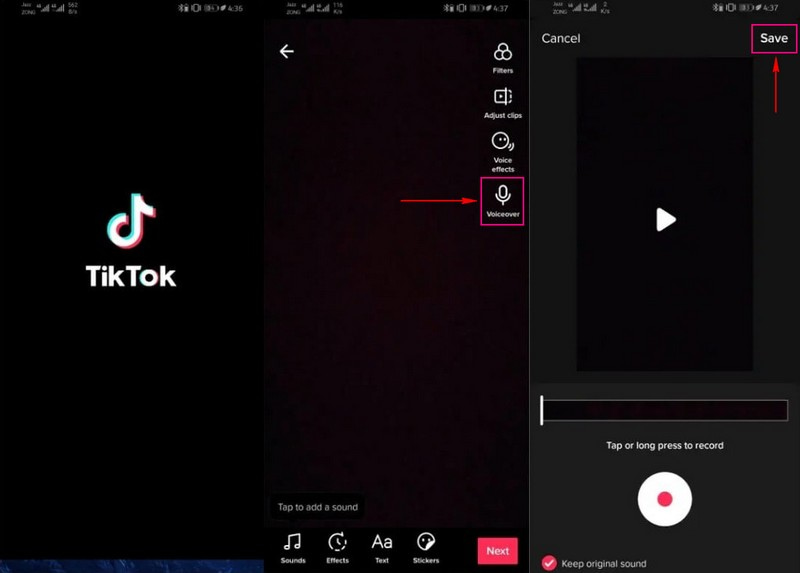
Dio 4. Alternativni način: Napravite glasovni zapis na videu i prenesite ga na TikTok
Izvrstan alternativni program kojemu možete pristupiti da napravite glas na video zapisu je Snimač zaslona Vidmore. To je moćan snimač s nekoliko ugrađenih značajki koje korisnicima omogućuju snimanje aktivnosti na ekranu, poduka, online predavanja, glazbe, igranja i više.
Videosnimač je primarna značajka koju možete koristiti za snimanje glasa na video zapisu. Omogućuje vam snimanje zaslona radne površine na temelju željene veličine. Možete snimiti cijeli zaslon ili odabrati fiksno područje ili prozor sa zaslona. Povrh toga, možete uključiti svoj glas prebacivanjem gumba za prebacivanje zvuka sustava ili mikrofona. U tom slučaju možete upotrijebiti ovaj program za glasovno snimanje na videu i nakon toga ga prenijeti na TikTok. Bez daljnjeg odlaganja, prijeđite na korake kako biste svladali kako napraviti glas na TikTok videozapisima pomoću Vidmore Screen Recordera.
- Korisnicima nudi različite načine snimanja videa, zvuka i drugih aktivnosti na zaslonu.
- Može snimati aktivnosti na ekranu uz uključivanje glasovnog snimanja.
- Može postaviti određenu duljinu snimanja.
- Može postaviti raspored za početak i zaustavljanje snimanja.

Korak 1. Preuzmite i instalirajte Vidmore Screen Recorder
Preuzmite program na svoje stolne uređaje sa službene web stranice; radi na oba operativna sustava. Nakon što preuzmete datoteku, instalirajte program slijedeći potrebne postupke postavljanja.
Korak 2. Odaberite Video rekorder
Nakon što se program otvori, vidjet ćete nekoliko ugrađenih značajki snimanja; kliknite na Video snimač, što vas vodi do postavki snimanja.
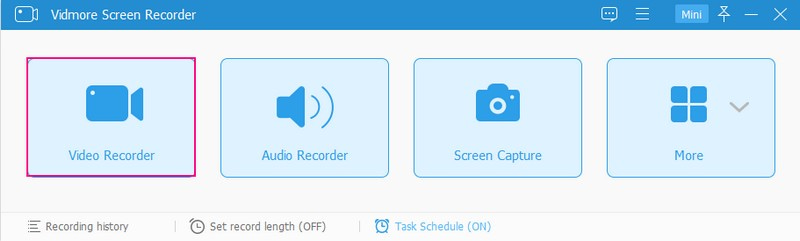
Korak 3. Počnite snimati glas na video
Prvo odaberite koji dio zaslona želite snimati; može biti puna, fiksna regija ili određeni prozor sa zaslona. Zatim, Uključite Zvuk sustava i Mikrofon prebacite gumbe kako biste ih omogućili. Također, povucite klizače slijeva ili zdesna za izmjenu glasnoće. Nakon što se smjestite, pritisnite REC gumb za početak snimanja glasovnog zapisa na video.
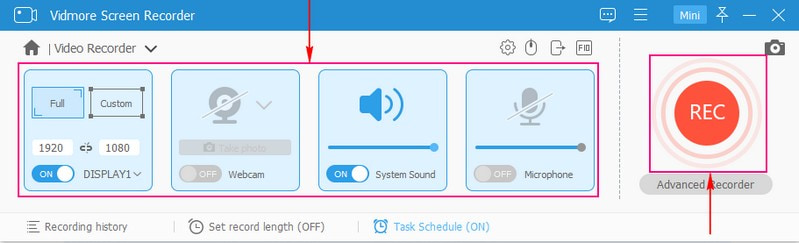
Korak 4. Spremite snimljeni govor na video
Kada završite sa snimanjem, pritisnite Stop gumb, koji vas vodi do drugog prozora gdje se nalazi vaš snimljeni govorni zapis s videom. Ako želite reproducirati svoju snimku, kliknite igra dugme. Kada ste zadovoljni, kliknite na Uštedjeti i vaš će se rezultat spremiti u mapu na radnoj površini. Nakon toga idite na TikTok i prenesite svoj glas na video.
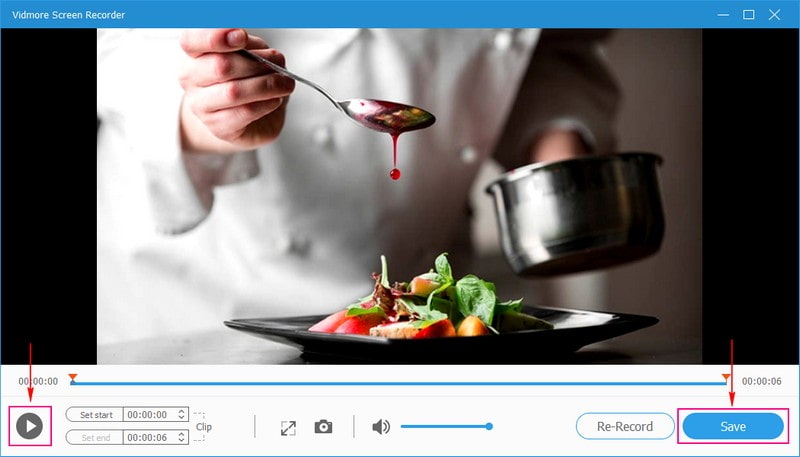
Dio 5. Često postavljana pitanja o TikTokovom Voiceoveru
Zašto TikTok ima voiceovers?
TikTok nudi nekoliko značajki za uređivanje koje pomažu korisnicima da naprave video koji će se istaknuti. Jedna od tih značajki uređivanja je Voiceover, alat koji drži TikTok gledatelje angažiranima i pomaže korisnicima da dopru do šire publike.
Zašto moj TikTok nema glasovne efekte?
Pobrinite se da snimate u aplikaciji TikTok, a ne u aplikaciji kamere na telefonu. TikTok korisnicima omogućuje samo dodavanje glasovnih efekata videozapisima koje su snimili pomoću platforme. Ako ste prenijeli videozapis iz galerije telefona, na zaslonu će se pojaviti "Glasovni efekti ne mogu se primijeniti na ovaj videozapis".
Ima li TikTok izmjenjivač glasa?
TikTok ima značajku izmjenjivača glasa prepunu brojnih glasovnih efekata, što korisnicima omogućuje promjenu glasa prilikom snimanja videa.
Zaključak
Ovaj post vas je naučio kako dodati voiceover na TikTok koristeći ugrađenu značajku. Osim toga, dijeli se program na dobrom glasu koji vam pomaže dodati voiceover na video, koji kasnije možete prenijeti na TikTok. Ako odlučite snimiti glasovni zapis na video i zatim ga prenijeti na TikTok, koristite Vidmore Screen Recorder. Ovaj program također služi kao snimač zaslona i zvuka. Može vam pomoći u snimanju vaših aktivnosti na zaslonu i, u isto vrijeme, uključiti vaš glas tijekom snimanja.


